Maison >interface Web >Tutoriel PS >Comment utiliser PS pour changer l'arrière-plan de la photo d'identité
Comment utiliser PS pour changer l'arrière-plan de la photo d'identité
- 藏色散人original
- 2021-04-08 15:57:4533097parcourir
Comment changer l'arrière-plan de la photo d'identité avec PS : Ouvrez d'abord la photo d'identité à traiter dans le logiciel PS et copiez un calque puis sélectionnez l'outil de sélection rapide dans la barre d'outils et sélectionnez le fond blanc de ; la photo d'identité ; Supprimez ensuite la couleur blanche sélectionnée avec la touche Suppr ; créez enfin un nouveau calque et utilisez l'outil de remplissage pour le remplir avec la nouvelle couleur.

L'environnement d'exploitation de cet article : système Windows 7, ordinateur Dell G3, Adobe Photoshop CS6.
Ouvrez d'abord la photo d'identité que vous devez traiter dans le logiciel PS, recadrez-la à la taille appropriée, puis appuyez sur CTRL+J pour copier un calque.

Sélectionnez le calque copié et sélectionnez l'outil de sélection rapide dans la barre d'outils.
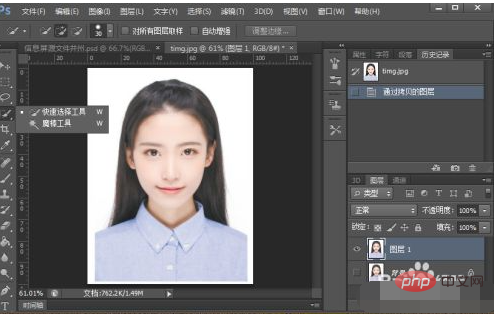
Utilisez l'outil de sélection rapide pour sélectionner le fond blanc de la photo d'identité. Vous devez sélectionner soigneusement ici et ne pas sélectionner le personnage principal.
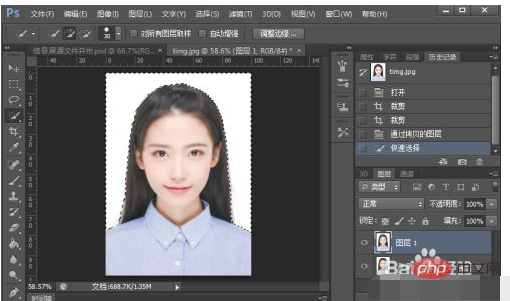
Supprimez le point blanc sélectionné avec la touche Suppr, comme indiqué sur l'image

Créez un nouveau calque et faites-le glisser pour créer le calque suivant du personnage, puis sélectionnez la couleur souhaitée (ici c'est le bleu) et remplissez-la avec l'outil de remplissage.

Après avoir rempli la couleur, nous avons constaté que le bord des cheveux sera un peu blanc. Ensuite, ajoutez un masque de calque au calque de personnage, sélectionnez l'outil Pinceau et. effacez soigneusement le bord blanc.
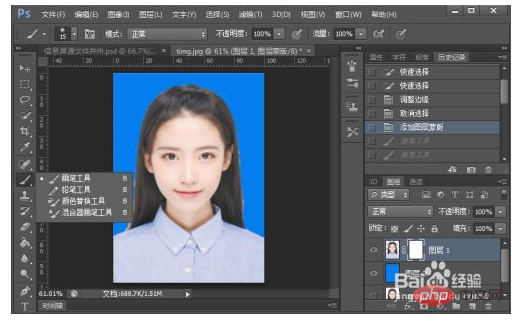
La photo sera comme ceci une fois terminée. Vous obtiendrez immédiatement la photo d'identité bleue dont vous avez besoin.
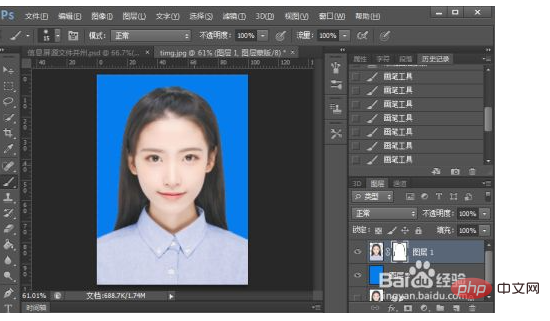
[Apprentissage recommandé : tutoriel vidéo ps]
Ce qui précède est le contenu détaillé de. pour plus d'informations, suivez d'autres articles connexes sur le site Web de PHP en chinois!

